Всі знають, що Adobe Photoshop дозволяє творити з фотографіями і зображеннями все що завгодно. Більшість користувачів вдається до використання Фотошопа тільки, коли виникає необхідність зробити ретуш, підкоригувати шкіру і обличчя. Однак, ви також можете робити дуже цікаві і незвичайні ефекти для фотографій. Ефектів існує безліч і розповісти про кожен неможливо. У цій статті розберемося, як зробити арт з фото в Фотошопі. Давайте ж почнемо. Поїхали!

Цікаві ефекти в дії

Для прикладу візьмемо знімок відомого актора
Насамперед необхідно вибрати фотографію, з якої ви будете працювати. Далі, створіть дублікат шару. Зверніть увагу, що краще завжди працювати з дублікатом, а не з самим зображенням. Тепер перейдіть до меню «Filter» (Фільтр) і в списку натисніть «Blur» (Розмиття). Виберіть пункт «Smart blur» (Розумне розмиття). У вікні необхідно задати бажані параметри. У розділі «Quality» (Якість) виберіть «High» (Високий), а в розділі «Mode» — «Edge Only» (Тільки краю). Рухайте повзунки «Radius» і «Threshold», щоб отримати бажаний результат. Вибирайте значення близькі до 8 для «Radius» і 48 для «Threshold».
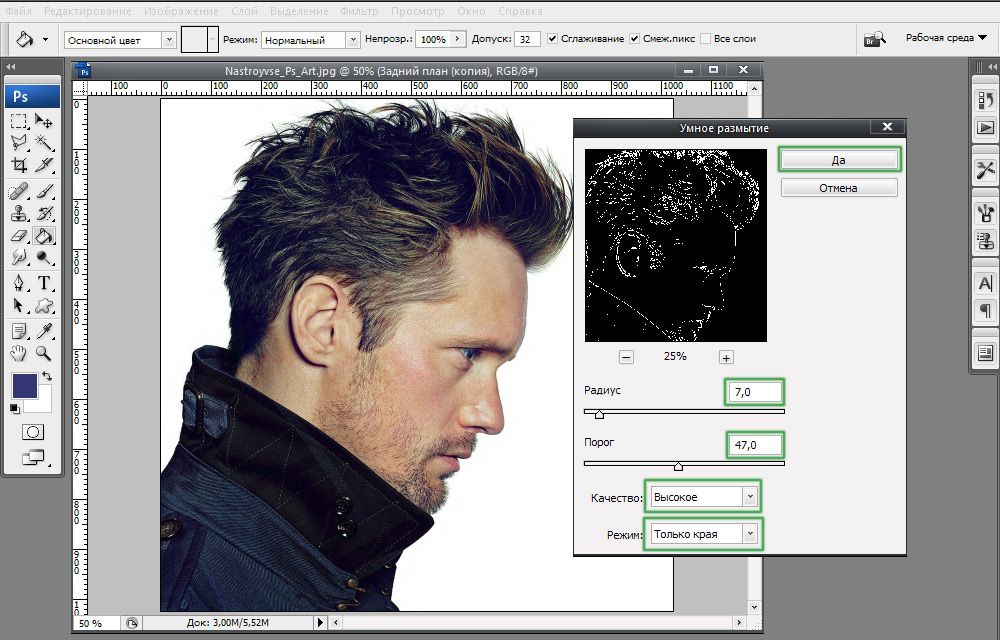
Виставляємо параметри близькими до того, що показані на прикладі
На наступному кроці необхідно інвертувати отримане зображення. Щоб зробити це, скористайтеся комбінацією клавіш Ctrl + I. Тепер можна відключити поточний шар. Над шаром з оригінальним фото створіть новий і залийте його білим кольором.
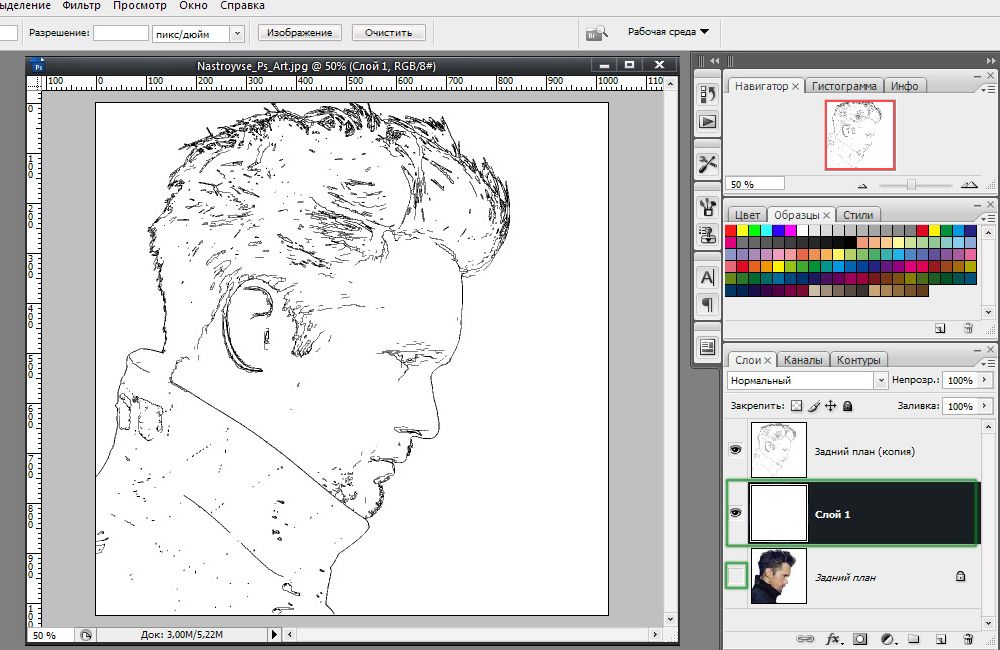
Поєднання клавіш Ctrl + I — що ж далі?
Далі, створіть в окремому документі горизонтальні лінії. Скористайтеся комбінацією клавіш Shift + Ctrl + Alt, натискаючи стрілку вправо для копіювання лінії. Скопіюйте їх близько 20 і більше штук. Об’єднайте разом все лінії, а після розгорніть їх під кутом 45 градусів.
Наступний крок — виділіть квадрат розміром 100х100 пікселів і виріже фрагмент з лініями так, щоб в результаті у вас вийшов повністю заповнений лініями квадрат.
Тепер потрібно в точності повторити останні два кроки тільки з лініями, нахиленими в протилежну сторону.
Поверніться до основного документа і зробіть дублікат шару, після чого помістіть його над білим шаром. Відкрийте меню «Image» (Зображення), натисніть «Adjustments» (Корекція) в випливаючим вікні. Потім виберіть пункт «Threshold» (Поріг). У відповідному віконці задайте значення рівня. Воно повинно бути близько до 118. В принципі можна зупинитися на цьому кроці, але давайте підемо далі і використовуємо зроблені заготовки з лініями.
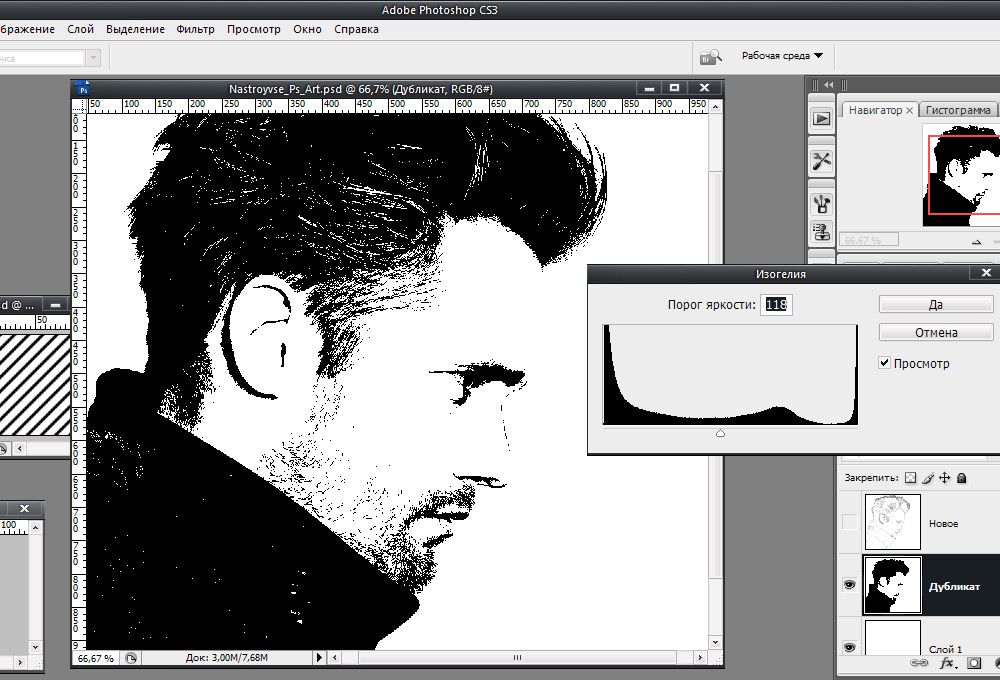
Корекція зображення в ізогеліі
Перейдіть до стилю шару і відзначте пташкою пункт «Pattern Overlay» (Перекриття візерунка). У розділі «Blend Mode» (Режим накладення) встановіть «Lighteen» (Світлим). Далі виберіть створений вами раніше смугастий візерунок.
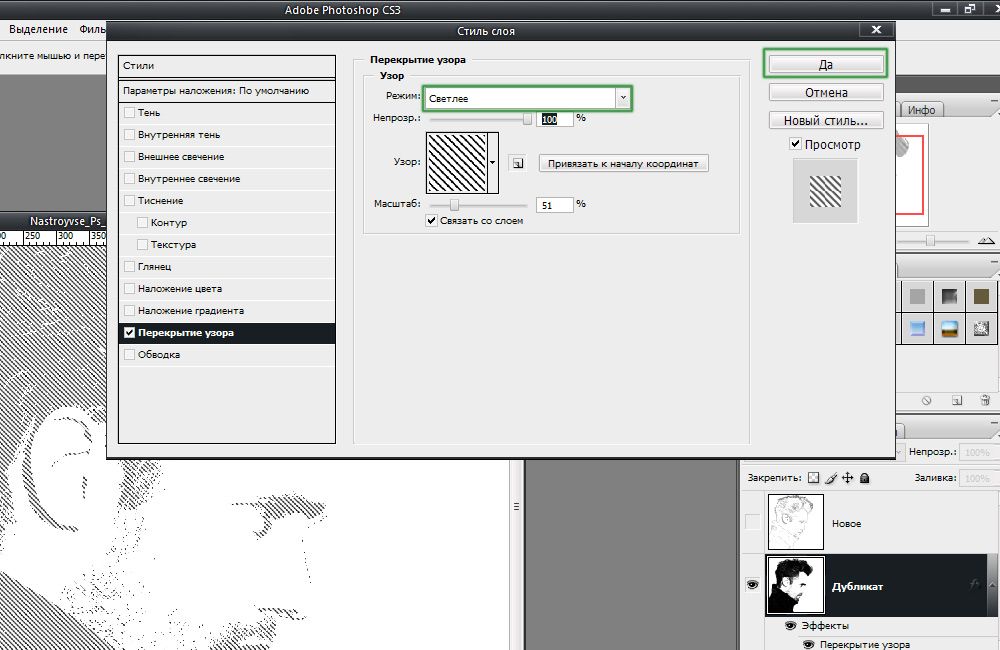
Основний ефект досягається саме поєднанням похилих ліній
Тепер потрібно перетворити шар в смарт-об’єкт. Клацніть по шару правою клавішею миші та виберіть «Convert to smart Object» (Згрупувати в новий смарт-об’єкт). Встановіть «Multiply» (Множення) в режимі накладення шару.
Створіть новий дублікат оригінального шару, перемістивши його наверх. Застосуйте до нього ізогеліі, зробіть перекриття шару і перетворення в смарт-об’єкт аналогічно попереднім крокам, тільки тепер задайте значення рівня ізогеліі рівне 100, замість 118, а при перекритті шару використовуйте візерунок зі зворотним смужкою. Увімкніть той шар, який відключали в самому початку. Готово.
Після цього ви можете додати будь-яку текстуру. Застосуйте її до отриманого зображенню шляхом накладення, вибравши режим «Multiply». Налаштуйте рівень прозорості і ваш арт готовий.
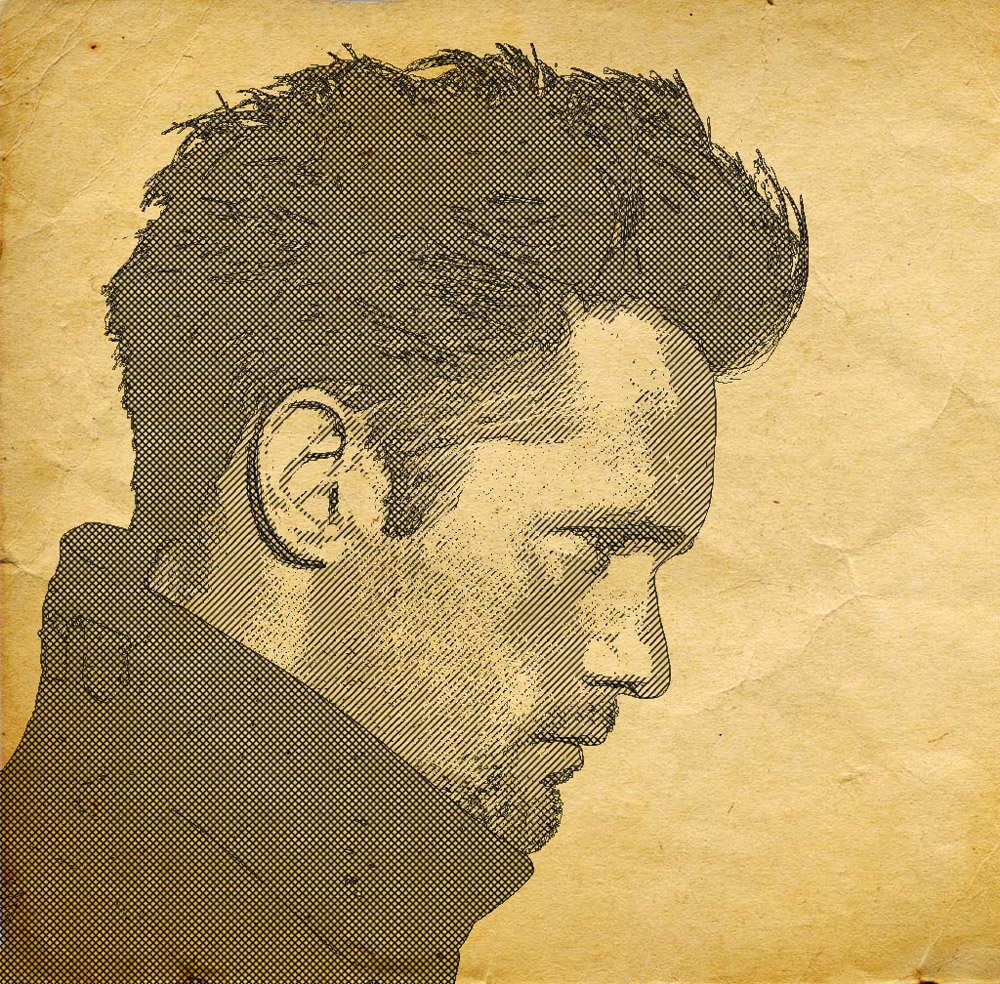
Наклавши текстуру старого паперу, ми додали певний антураж
Тепер розглянемо, як зробити поп-арт в Фотошопі. Це досить популярний ефект, який часто використовують користувачі соціальних мереж.
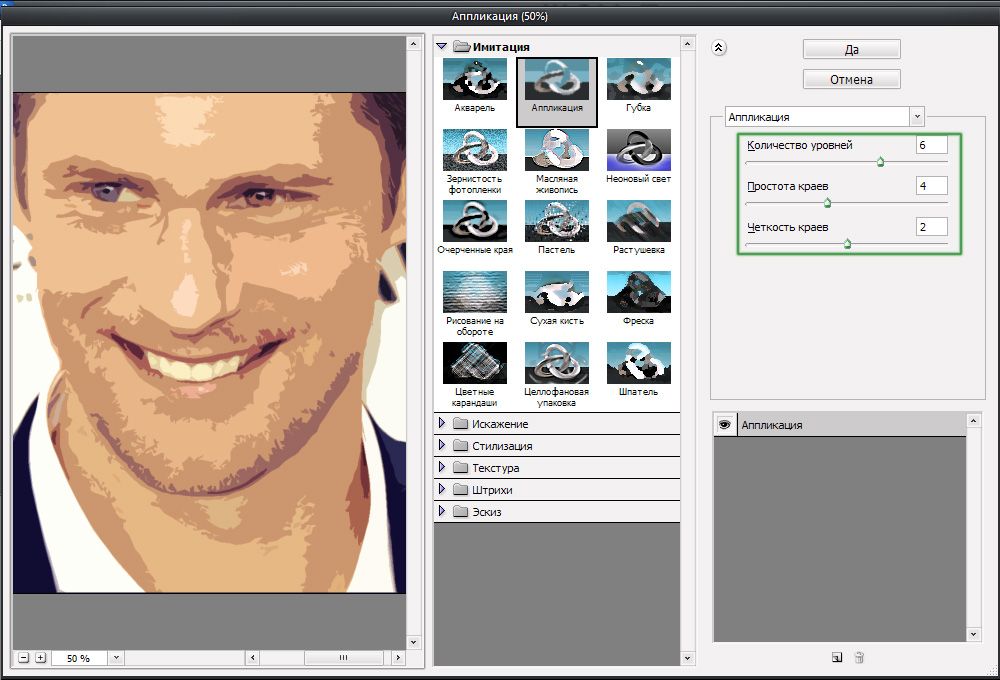
Повзунки переміщайте за бажанням
Наступний крок — створити ще один дублікат шару, але вже того, до якого ви застосували фільтр. Перейдіть в Галерею фільтрів, зробити це можна через меню «Filter». Потім відкрийте розділ «Sketch» (Ескіз). Там ви знайдете «Halftone Pattern» (Напівтоновий візерунок), саме він вам і потрібен. Справа, в блоці з настройками встановіть «Dot» (Точки) в пункті «Pattern Type» і порухайте повзунки, для отримання потрібного вигляду.
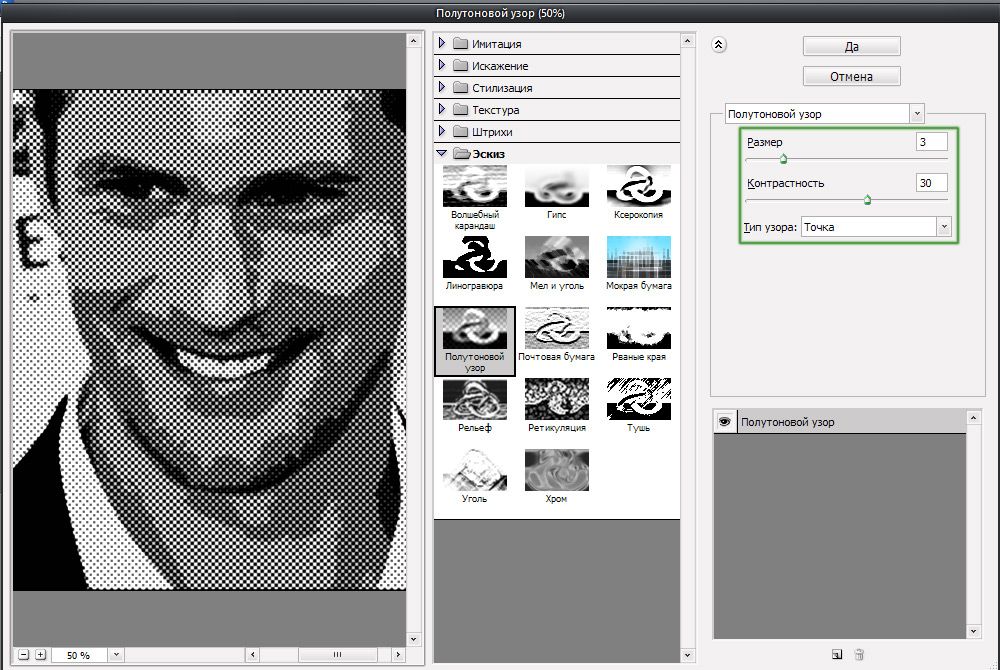
Розмір і контрастність точок можуть варіюватися
Далі, встановіть «Overlay» (Перекриття) в режимі накладення. На цьому етапі можна зупинитися, якщо отримане фото вас влаштовує. Також, можна вибрати оригінальний шар, дублювати його і поставити його вище всіх інших, після чого налаштувати значення прозорості виходячи з власних уподобань. Готово.

Нехитрі маніпуляції — новий поп-арт готовий





